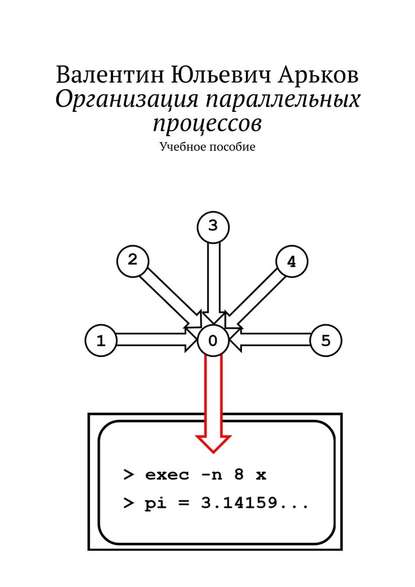По всем вопросам обращайтесь на: info@litportal.ru
(©) 2003-2025.
✖
Организация параллельных процессов. Учебное пособие
Настройки чтения
Размер шрифта
Высота строк
Поля
Установку нужно делать с правами администратора.
Будет установлена системная служба (service) под названием SMPD. Она нужна для работы параллельного приложения MPI.
Пароль должен быть одинаковым на всех компьютерах, на которых будем запускать нашу параллельную программу.
Другими словами, мы запускаем одну программу, а выполняются несколько процессов на нескольких компьютерах. Но работать они будут как одна большая программа. И мы это проделаем.
Пароль запомним на будущее. А лучше запишем на стикере и приклеим на монитор. Так обычно поступают начинающие пользователи. Так они надеются обеспечить безопасность компьютерной системы.
Чтобы легче было запомнить этот сложный пароль, можно послушать популярную песенку «Don’t Worry, Be Happy» и почитать её историю где-нибудь в сети.
Рис. 2.7. Задание пароля
Задание. Установите и запишите пароль.
Судя по непроверенным сообщениям из достоверных источников в интернете, SMPD расшифровывается как Simple Multi-Purpose Daemon. Они же утверждают, что эта служба относится к средствам управления процессами – Process managers. Эта часть названия более-менее понятна.
Название заканчивается словом Daemon. Интересно, про каких таких «демонов» здесь идёт речь? Программисты обожают образные названия. А ещё в компьютерах встречаются «сироты», «зомби» и другие явления природы.
Задание. Прочитайте в Википедии статью «Демон (программа)» и выясните, что компьютерщики называют словом «демон» и как появился этот термин.
Нажимаем кнопку Next.
Получаем новое диалоговое окно (рис. 2.8).
Мы выбираем каталог для установки библиотеки.
Обратим внимание на выбор по умолчанию:
C:\Program Files (x86) \MPICH2\
Это ещё одно подтверждение того, что мы устанавливаем именно 32-разрядную версию.
Рис. 2.8. Каталог для установки
Задание. Обратите внимание на каталог для установки и запишите его в отчёт.
Напомним, что нам желательно следить за разрядностью во всех её проявлениях:
– компьютер;
– операционная система;
– компилятор;
– библиотека;
– прикладная программа.
При этом на 64-разрядный компьютер можно установить 64-разрядную ОС. А прикладные программы могут быть и 32- и 64-разрядными.
Что бы всё окончательно запутать, прикладные программы устанавливаются в каталог Program Files.
Если у нас 64-разрядная ОС, в этот каталог будут установлены 64-разрядные приложения. А вот каталог Program Files (x86) предназначен для 32-разрядных программ (рис. 2.9).
При этом в 32-разрядной ОС программы 32-разрядные, и они устанавливаются в каталог Program Files.
В нашем примере (рис. 2.9) можно видеть, что компьютер и ОС 64-разрядные, а каталоги есть для обоих типов программ.
Рис. 2.9. Разрядность ОС и программ
Задание. Изучите свойства системы и каталоги для установки прикладных программ на своём компьютере.
Если говорить об установке приложений, x86 прозрачно намекает на 32-разрядные программы. Эта традиция сложилась исторически. Дело было давно, когда невозможно было даже мечтать о 64 разрядах.
Задание. Прочитайте в Википедии статью «x86» и выясните, как появилось такое обозначение.
Нажимаем кнопки Next – Next и следим за процессом установки.
Читаем сообщение о завершении установки (рис. 2.10).
Похоже, в дальнейшем нам придётся установить ещё кое-что, но об этом потом.
Нажимаем кнопку Close.
Рис. 2.10. Завершение установки
Задание. Установите библиотеку MPICH.
Рассмотрим содержимое каталога MPICH2 (рис. 2.11).
Нас будут интересовать три каталога:
– bin;
– include;
– lib.
Они нам понадобятся при настройке компилятора.
Ещё один полезный каталог называется examples. Судя по названию, здесь находятся примеры использования данной библиотеки. Примеры – во множественном числе. Угадайте с одного раза, сколько примеров можно найти в каталоге examples?
Рис. 2.11. Каталог MPICH2
Задание. Изучите содержимое каталога examples.
3. Программа «Всем привет!»